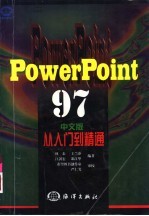
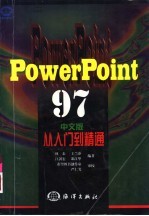
Microsoft PowerPoint 97中文版从入门到精通PDF电子书下载
- 电子书积分:16 积分如何计算积分?
- 作 者:林泰等编著
- 出 版 社:北京:海洋出版社
- 出版年份:1998
- ISBN:7502744592
- 页数:508 页
目 录 1
第1章引言1 1
1.1术语 1
1.2 什么是PowerPoint 1
1.3 启动PowerPoint 2
1.4 PowerPoint窗口 3
1.5 PowerPoint对话框 6
1.6文稿 6
1.7文稿窗口 7
1.8视图 10
1.9母版 12
1.10幻灯片自动版式 13
1.11 工具栏 14
1.12 Microsoft Office快捷工具栏 15
7.1 绘制自选图形的一般步骤 1 18
1.14 退出PowerPoint窗口 19
1.13默认值 19
2.1 鼠标器操作 20
2.2对话框 20
第2章基本操作 20
2.3菜单命令 23
2.4文稿窗口操作 26
2.5追加新幻灯片 29
2.6移动幻灯片 30
第3章制作新文稿 31
3.1制作新文稿的一般过程 31
3.2 在“内容提示向导”的引导下建立文稿 31
3.3从模板出发建立文稿 38
3.5从文稿的设计模板出发建立文稿 40
3.4从空白文稿出发建立文稿 40
3.6模板与设计模板的区别 42
第4章文稿管理 43
4.1存盘 43
4.2将PowerPoint文稿转换成Word表存盘 50
4.3打开已有的文稿 53
4.4 高级查找 56
第5章在大纲视图中加工文稿 61
5.1文稿大纲结构 61
5.2 “大纲”工具栏 62
5.3显示或隐藏幻灯片缩图 63
5.4建立标题幻灯片 63
5.5输入幻灯片的标题和层次小标题 65
5.6编辑文本 68
5.7改变字体 73
5.8改换字体大小 74
5.12弯引号的使用 75
5.9改变文本的字形和特殊效果 75
5.11 为层次小标题增加、删除或改变“项目符号” 75
5.10利用“格式刷” 75
5.13重组文本 76
5.14隐藏和重现细节 79
5.15改变显示方式 80
5.16检查文稿的样式 80
5.17拼写检查 84
5.18将Word文档的大纲文件用作文稿大纲 86
5.19将一个已有的文本文件用作文稿大纲 87
5.20在已有的文稿中插入一个大纲文件 88
5.21将文稿作为大纲文件存盘 89
5.22打印文稿大纲 89
第6章在幻灯片视图中加工文本 90
6.1 切换到幻灯片视图 90
6.2在幻灯片视图中观察幻灯片结构…………………………………91F 91
6.3制作标题幻灯片 91
6.4增加幻灯片 94
6.5建立“项目清单”式幻灯片 94
6.6查找幻灯片 96
6.7改变已有幻灯片的版式 96
6.8在幻灯片上选择文本 97
6.9增加和删除文本 98
6.10移动和复制文本 98
6.11 改变层次小标题的顺序和层次 100
6.12字符的格式化 100
6.13传递文本格式 104
6.14增加和删除项目符号 105
6.15改变文本的缩进 108
6.16改变文本的对齐方式 109
6.17改变行间距和段落间距 111
6.18制表位 112
6.19删除背景对象 114
6.20变彩色文稿为黑白文稿 115
第7章在幻灯片上直接绘图 117
7.2直线段 120
7.3光滑曲线 125
7.5混合图形 126
7.4自由曲线 126
7.6改变线条类图形的形态 127
7.7连接符 129
7.8基本形状 130
7.9粗箭头 131
7.10流程图部件 132
7.11星形和标签图形 132
7.12标注框 132
7.13动作按钮 133
7.14修改自选图形 137
7.15往自选图形中增加文本 139
7.16 自选图形的格式化 140
7.17文本对象 141
7.18批注 145
第8章对图形对象的操作 147
8.1选择图形对象 147
8.2改变图形对象的线型 148
8.3填充图形对象 148
8.4为图形对象加阴影 151
8.5为图形对象加三维效果 153
8.6改变黑白文稿的黑白程度 155
8.7 图形对象的复制 156
8.8在不同文稿间“粘贴”图形对象 157
8.9在不同文稿间拖动图形对象 157
8.10制作图形副本 158
8.11 移动图形对象的位置 158
8.12删除对象 159
8.13放缩图形 159
8.14旋转自选图形 161
8.15翻转自选图形对象 163
8.16对象组合和分解 164
8.17对象的叠放 165
8.18对象的对齐 166
8.19利用辅助线在幻灯片上定位对象 168
8.20利用标尺在幻灯片上定位对象 170
8.21 将图形对象存盘以供其它文稿使用 171
8.22为对象中的文本作浮雕 172
9.1 利用自动版式建立带组织结构图的幻灯片 173
第9章在幻灯片上插入组织结构图 173
9.2往已有幻灯片上增加组织结构图 175
9.3 “组织结构图”工具栏 176
9.4改变组织结构图的初始结构 177
9.5建立组织结构图的实例 177
9.6编辑文本 179
9.7增加和删除图框 180
9.8移动图框 180
9.9改变组的样式 182
9.11助理和合作经理 184
9.10改变分支的样式 184
9.12缩放组织结构图 185
9.13文本的格式化 186
9.14图框的格式化 187
9.15连线的格式化 189
9.16使用绘图工具绘制图框和连线 190
9.17将组织结构图作为独立文件存盘 191
9.18将组织结构图返回文稿 191
9.19在文稿中插入一张已存在的组织结构图 192
10.1通过“表格”版式制作表格幻灯片 194
第10章制作含表格的幻灯片 194
10.2通过“插入Word表格”按钮向已有幻灯片中增加表格 195
10.3执行“图片”命令向已有幻灯片中增加表格 197
10.4表格的结构 197
10.5 向表格中输入文本 198
10.6建表格示例 199
10.7修改表格 200
10.8增加单元格、列和行 203
10.9删除单元格、列和行 204
10.10移动和复制操作 205
10.11 改变列的宽度 207
10.12 改变行的高度 210
10.13 改变表格在幻灯片上的排布方式 211
10.14合并单元格 211
10.15拆分单元格 212
10.16快速更改表格的行列结构 213
10.17使用自动套用格式 214
10.18改变表格中字符的格式 215
10.19为表格加框线和底纹 216
10.20使用“表格和边框”工具栏加边框和底纹 222
10.21 用“表格和边框”工具栏编辑表格 224
第11章在幻灯片中插入剪贴画、艺术字和其它图片 226
11.1剪辑库 226
11.2 利用自动版式建立带剪贴画的幻灯片 226
11.3执行“对象”命令在幻灯片增加剪贴画 228
11.4执行“图片”命令在已有幻灯片上增加剪贴画 229
11.5在剪辑库中寻找剪贴画 229
11.7 向剪辑库中增加剪贴画 231
11.6替换文档中的剪贴画 231
11.8插入Microsoft Office 97 CD-ROM的附加剪辑 234
11.9艺术字 236
11.10在幻灯片上增加位图图像 242
11.11 从其它应用软件输入图片 242
11.12 为剪贴画、艺术字和其它图片重新着色 243
11.13裁剪剪贴画、艺术字和其它图片 244
11.14剪贴画和艺术字的分解 245
12.1 利用自动版式建立含图表的新幻灯片 247
第12章在幻灯片上增加图表 247
12.2在已有幻灯片上建一个图表 248
12.3 图表区域结构 249
12.4 Graph的“常用”工具栏 250
12.5选择图表类型 252
12.6数据表的结构 257
12.7定义数据系列 260
12.8往数据表中键入数据 261
12.9图表数据的格式化 263
12.10 自定义数据格式 268
12.11 编辑数据的准备工作——选择单元格 272
12.12改变列宽 273
12.13移动和复制数据 274
12.14清除单元格 275
12.15从数据表中删除单元格、行或列 276
12.16往数据表中插入单元格、行或列 277
12.17数据的剔除和加入 277
12.18不同图表类型的数据排布 279
12.19利用Microsoft Excel中的数据和图表 282
12.20关闭Graph窗口 288
12.21将图表转变为图形对象 288
第13章图表的格式化 290
13.1概述 290
13.2激活Graph窗口 291
13.3格式化图表对象的一般步骤 292
13.4区域的格式化 293
13.5数据标志的增加和删除 295
13.6标题 298
13.7轴 301
13.8 网格线的增加和删除 308
13.9 图例的增加和删除 310
13.10数据图形的格式化 312
13.11 图表格式化举例 320
13.12趋势线 333
13.13误差线 337
13.14饼图的格式化 339
13.15组合图表 341
13.17在图表中加画数据表 346
1 3.16调节图表中的数据值 346
1 3.18在图表区域中绘制图形对象 347
13.19三维图表视图的格式化 347
13.20将已有图表作为自定义图表存盘 351
13.21清除图表 354
第14章幻灯片浏览视图的应用 355
14.1概述 355
14.2切换到幻灯片浏览视图 355
14.4选择幻灯片 357
14.3放大及缩小观察幻灯片缩像 357
14.5重排幻灯片次序 358
14.6增加和删除幻灯片 360
14.7复制幻灯片 361
14.8建立摘要幻灯片 363
14.9更换文稿的模板和配色方案 364
14.10更改背景 364
第15章备注页和讲义 366
15.1备注页 366
15.3在备注页和讲义上增加页眉、页脚和背景对象 368
15.2讲义 368
第16章文稿打印 369
16.1 设置幻灯片的格式 369
16.2设置打印参数 371
16.3特别打印选项 374
16.4利用“打印”按钮 375
第17章设计模板和配色方案 376
17.1设计模板概述 376
17.2配色方案概述 381
18.1标题母版和幻灯片母版 387
第18章母版 387
18.2改变母版的背景效果 389
18.3母版文本的格式化 398
18.4建立背景对象 399
18.5打印母版 402
18.6备注母版 403
18.7讲义母版 404
19.1 在已有幻灯片上增加媒体剪辑对象 406
第19章在文稿中增加多媒体对象 406
19.2播放媒体剪辑对象 414
19.3 在已有幻灯片上增加声音文件对象 418
19.4利用幻灯片版式建立含影片对象的幻灯片 421
第20章利用已有的信息资源 424
20.1 PowerPoint与Word间信息的共享 424
20.2 PowerPoint与Excel间信息的共享 433
20.3将已有文稿中的幻灯片插入当前文稿 436
21.1 设置切换效果 440
第21章设置幻灯片放映效果 440
21.2预览切换效果 443
21.3取消切换效果 443
21.4为层次小标题增加预设文本动画 443
21.5 用菜单命令为层次小标题增加预设动画效果 443
21.6为幻灯片上的对象增加预设动画效果 444
21.7用“动画效果”工具栏为对象增加动画效果 445
21.8为幻灯片上的对象自定义动画效果 446
21.11分解幻灯片 451
21.9预览动画效果 451
21.10取消对象的动画效果 451
21.12隐藏式幻灯片 452
第22章放映幻灯片 454
22.1 启动幻灯片放映 454
22.2基本放映 454
22.3自定义放映 455
22.4交互式放映 456
22.5指定放映范围 458
22.6指定换片方式 459
22.7选定放映类型和放映特征 460
22.8选定绘图笔的颜色 461
22.9用鼠标控制幻灯片放映 461
22.10用键盘控制幻灯片放映 468
22.11 为幻灯片的自动循环放映定时 469
22.12标注幻灯片 470
22.13组装幻灯片演示资料 471
第23章PowerPoint的优化 475
23.1建立默认文稿 475
23.2 改变PowerPoint的工作方式 476
23.3工具栏的优化 485
23.4改变默认图表 489
第24章求助功能 492
24.1 按目录查阅帮助信息 493
24.2按索引查阅帮助信息 498
24.3 获取关于按钮、按键或窗口部件的说明 499
24.4为帮助主题增加批注 500
24.5改变0ffice助手的工作方式 500
附录Microsoft PowerPoint中用到的工具栏 502
- 《HTML5从入门到精通 第3版》(中国)明日科技 2019
- 《少儿电子琴入门教程 双色图解版》灌木文化 2019
- 《区块链DAPP开发入门、代码实现、场景应用》李万胜著 2019
- 《Python3从入门到实战》董洪伟 2019
- 《AutoCAD 2018自学视频教程 标准版 中文版》CAD/CAM/CAE技术联盟 2019
- 《AutoCAD机械设计实例精解 2019中文版》北京兆迪科技有限公司编著 2019
- 《小提琴入门新教程 第3册》王中男著 2018
- 《小提琴入门新教程 第2册》王中男编著 2017
- 《复分析 英文版》(中国)李娜,马立新 2019
- 《生物化学 本科临床 英文版》张晓伟 2018
- 《市政工程基础》杨岚编著 2009
- 《家畜百宝 猪、牛、羊、鸡的综合利用》山西省商业厅组织技术处编著 1959
- 《《道德经》200句》崇贤书院编著 2018
- 《高级英语阅读与听说教程》刘秀梅编著 2019
- 《计算机网络与通信基础》谢雨飞,田启川编著 2019
- 《看图自学吉他弹唱教程》陈飞编著 2019
- 《法语词汇认知联想记忆法》刘莲编著 2020
- 《培智学校义务教育实验教科书教师教学用书 生活适应 二年级 上》人民教育出版社,课程教材研究所,特殊教育课程教材研究中心编著 2019
- 《国家社科基金项目申报规范 技巧与案例 第3版 2020》文传浩,夏宇编著 2019
- 《流体力学》张扬军,彭杰,诸葛伟林编著 2019
- 《海洋文明小史》倪谦谦责编;王存苗译;(法)雅克·阿塔利 2020
- 《指向核心素养 北京十一学校名师教学设计 英语 七年级 上 配人教版》周志英总主编 2019
- 《北京生态环境保护》《北京环境保护丛书》编委会编著 2018
- 《指向核心素养 北京十一学校名师教学设计 英语 九年级 上 配人教版》周志英总主编 2019
- 《高等院校旅游专业系列教材 旅游企业岗位培训系列教材 新编北京导游英语》杨昆,鄢莉,谭明华 2019
- 《中国十大出版家》王震,贺越明著 1991
- 《近代民营出版机构的英语函授教育 以“商务、中华、开明”函授学校为个案 1915年-1946年版》丁伟 2017
- 《海洋功能食品》王卉 2019
- 《指向核心素养 北京十一学校名师教学设计 数学 九年级 上 配人教版》周志英总主编 2019
- 《西单大杂院-北京老舍文学院首届中青年作家高研班学员小说作品集》北京老舍文学院编 2019
